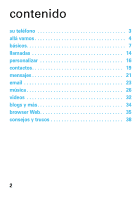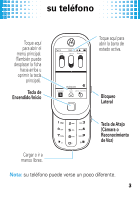Motorola evoke QA4 Quick Start Guide (Spanish)
Motorola evoke QA4 - Cell Phone 256 MB Manual
 |
View all Motorola evoke QA4 manuals
Add to My Manuals
Save this manual to your list of manuals |
Motorola evoke QA4 manual content summary:
- Motorola evoke QA4 | Quick Start Guide (Spanish) - Page 1
motorola evokeTMQA4 Guía de Inicio Rápido - Motorola evoke QA4 | Quick Start Guide (Spanish) - Page 2
- Motorola evoke QA4 | Quick Start Guide (Spanish) - Page 3
Una Ventana Móvil al Mundo Conectado-Su teléfono Motorola Evoke™ QA4 es una fabulosa convergencia de belleza y función. Ahora puede tenerlo todo, a cualquier hora y en cualquier lugar: • mensajes de texto (consulte la página 21) • email (consulte la página 23) • blog (consulte la página 34 - Motorola evoke QA4 | Quick Start Guide (Spanish) - Page 4
contenido su teléfono 3 allá vamos 4 básicos 7 llamadas 14 personalizar 16 contactos 19 mensajes 21 email 23 música 26 videos 32 blogs y más 34 browser Web 35 consejos y trucos 38 2 - Motorola evoke QA4 | Quick Start Guide (Spanish) - Page 5
su teléfono su teléfono Toque aquí para abrir el menú principal. (También puede desplazar la ficha hacia arriba u oprimir la tecla principal). Tecla de Encendido/Inicio Avión 12:58 PM Alarma Bluetooth Toque aquí para abrir la barra de estado activa. 05/02/09 Contactos Texto Llams receintes - Motorola evoke QA4 | Quick Start Guide (Spanish) - Page 6
allá vamos instálelo, allávamos cárguelo, póngase en movimiento batería instalación de la batería 1 2 carga de la batería Con el teléfono encendido, enchufe el cargador de la batería en el teléfono y en la toma de corriente. El teléfono puede tardar varios segundos antes de comenzar a cargar. - Motorola evoke QA4 | Quick Start Guide (Spanish) - Page 7
un puerto USB de la computadora. Tanto el teléfono como la computadora deben estar encendidos, y la computadora debe tener instalados los controladores de software adecuados. Puede . • Las baterías y los sistemas de carga Motorola tienen circuitos que las protegen contra daños por sobrecarga. 5 - Motorola evoke QA4 | Quick Start Guide (Spanish) - Page 8
allá vamos tarjeta de memoria Puede usar una tarjeta de memoria microSD extraíble para almacenar más fotografías, videos y música (en las carpetas Mis_Imágenes, Mis_Videos y Mi_Música). El teléfono no mostrará tipos de archivo que no reconozca. instalar una tarjeta de memoria 1 Quite la puerta de la - Motorola evoke QA4 | Quick Start Guide (Spanish) - Page 9
básicos primero, básicos domine lo básico encendido y apagado Para encender el teléfono, mantenga oprimida la tecla de encendido/inicio. (Es posible que tenga que desbloquear la tecla de bloqueo lateral). Es posible que el teléfono tarde varios segundos en encenderse. Para apagar el teléfono, - Motorola evoke QA4 | Quick Start Guide (Spanish) - Page 10
básicos pantalla principal Cuando enciende el teléfono, ve la pantalla principal. Para acceder rápidamente a las funciones de estado, toque la barra de estado en la parte superior de la pantalla principal. Toque aquí para abrir. Toque aquí para cerrar. Avión 12:58 PM Alarma Bluetooth Sáb 05/ - Motorola evoke QA4 | Quick Start Guide (Spanish) - Page 11
básicos Puede abrir widgets desde la pantalla principal deslizando su dedo de izquierda a derecha o de derecha a izquierda: Deslice su dedo por toda la pantalla de izquierda a derecha, o de derecha a izquierda, para abrir otros windgets. 12:58 PM Buscar Puede ver la cantidad de widgets que tiene - Motorola evoke QA4 | Quick Start Guide (Spanish) - Page 12
básicos cómo explorar gesto deslizador tocar Para moverse a una nueva pantalla o seleccionar un hilo de mensajes, toque levemente y "deslícese" o "arrástrese" a través de la pantalla. Intente esto: en la pantalla principal, deslícese de izquierda a derecha mientras está en modo retrato para ver - Motorola evoke QA4 | Quick Start Guide (Spanish) - Page 13
í u oprima la tecla de encendido/inicio para cerrar el menú principal. Contactos Fotos Bluetooth Apuntes 12:58 PM Texto Llams recientes Browser Videos Reloj mundial Email Calendar Programación Para mover el menú, sólo toque la pantalla y deslice los iconos. 11 - Motorola evoke QA4 | Quick Start Guide (Spanish) - Page 14
básicos pantalla En pantallas de ingreso de texto y browser, la pantalla del teléfono se ajusta automáticamente si coloca el teléfono de lado hacia la izquierda. Crear Texto iAbc Me voy a casa pronto. Modo Palabras Aceptar 1 .?@ 4 GHI 7 PQRS 2 ABC 5 JKL 8 TUV 3 DEF 6 MNO 9 WXYZ 0 Me voy a - Motorola evoke QA4 | Quick Start Guide (Spanish) - Page 15
básicos ver su número telefónico Abra el menú principal y toque 7 Programación > General > Información del teléfono. Consejo: también puede buscar el número telefónico al tocar Contactos. El número telefónico se muestra en la parte superior de la pantalla. 13 - Motorola evoke QA4 | Quick Start Guide (Spanish) - Page 16
llamadas realice llamadas la primera llamada desde su nuevo teléfono realizar una llamada Abra el deslizador, escriba un número telefónico y toque Llamada. 12:58 PM 18471234567 Llamada Guardar contestar una llamada Cuando el teléfono timbre o vibre, toque Contestar. 14 - Motorola evoke QA4 | Quick Start Guide (Spanish) - Page 17
llamadas Nota: si la tecla de bloqueo lateral está bloqueada (arriba), puede abrir el deslizador para contestar el teléfono. Si tiene conectado un audífono Bluetooth®, puede tocar Contestar con Bluetooth o Contestar. Consejo: ¿No puede hablar ahora? Toque Ignorar o simplemente oprima la tecla - Motorola evoke QA4 | Quick Start Guide (Spanish) - Page 18
personalizar añada personalizar su toque personal clima, noticias y más En la pantalla principal, puede usar widgets geniales, como clima, noticias, sus imágenes favoritas y más. 12:58 PM Pulse aquí para definir su ubicación. Pulse aquí para ver detalles de una ciudad. Chicago, IL 73F Los - Motorola evoke QA4 | Quick Start Guide (Spanish) - Page 19
personalizar ajuste de fondo de pantalla y widgets Deslícese de izquierda a derecha en la pantalla principal para ver los widgets o el fondo de pantalla. Para seleccionar una imagen de fondo: Búsqueda: en la pantalla principal, toque 7 en el ángulo inferior derecho Para elegir los widgets que - Motorola evoke QA4 | Quick Start Guide (Spanish) - Page 20
sobre otros eventos. programar tonos de timbre Programe tonos de alerta para llamadas entrantes, correo de voz, mensajes de texto, email, recordatorios de calendario y eventos perdidos. 1 Abra el menú principal y toque 7 Programación > Sonido. 2 Toque un tipo de alerta. 3 Para seleccionar un - Motorola evoke QA4 | Quick Start Guide (Spanish) - Page 21
contactos ¿conoció contactos a una persona? guarde su número almacenamiento de un número telefónico 1 Ingrese el número telefónico y toque Guardar. 2 Toque Crear Contacto Nuevo o Agregar a Contacto para agregar un número a un contacto que ya posee. llamar a un número telefónico almacenado 1 En la - Motorola evoke QA4 | Quick Start Guide (Spanish) - Page 22
contactos configuración de contactos de Google™ 1 Abra el menú principal y toque 7 Programación > Contactos > Configurar Contactos de Google. 2 Ingrese su nombre de usuario y contraseña de Gmail™ y luego toque Guardar y OK. 3 Toque Importar Ahora para importar sus contactos de Gmail existentes al - Motorola evoke QA4 | Quick Start Guide (Spanish) - Page 23
leer el mensaje en otro momento. Para ir a todos sus mensajes, toque d Texto. creación y envío de mensajes Consejo: para enviar imágenes o videos, use Email en lugar de Texto. 1 Toque d Texto > Crear Texto. 2 Escriba el mensaje y toque la marca de verificación verde. 3 Seleccione un contacto o toque - Motorola evoke QA4 | Quick Start Guide (Spanish) - Page 24
mensajes responder mensajes 1 Toque d Texto. 2 Toque la conversación Texto 12:58 PM que desea responder. 3 Toque Responder. Crear Mensaje Hoy 4 Escriba el mensaje y toque la marca de Layla Jones ¿Dónde nos reunimos? verificación verde para enviarlo. Joe Lee (2) No estoy seguro...No he - Motorola evoke QA4 | Quick Start Guide (Spanish) - Page 25
el menú principal y toque 7 Programación > Mensajería > Email > Gmail u Otro. escribir y enviar email Después de configurar email: 1 Para enviar por email sólo texto, simplemente abra el menú principal y toque h Email y luego Crear Email. Para enviar por email imágenes o videos, abra la imagen o el - Motorola evoke QA4 | Quick Start Guide (Spanish) - Page 26
el campo Para , escriba la dirección y toque %. Consejo: los teléfonos móviles tienen direcciones de email que aparecen cuando envían mensajes de texto a su dirección de email (como númerotelefó[email protected]ñíatelefónica.com). Para obtener más detalles, comuníquese con el proveedor de servicio - Motorola evoke QA4 | Quick Start Guide (Spanish) - Page 27
para modificar. Puede cambiar el nombre de la cuenta, la firma, la frecuencia de comprobación de mensajes o si es la predeterminada. borrar una cuenta de email Abra el menú principal y toque 7 Programación > Mensajería > Email y toque X junto al nombre de una cuenta. 25 - Motorola evoke QA4 | Quick Start Guide (Spanish) - Page 28
música cuando música música es lo que necesita... Reproducir música 1 Abra el menú principal y toque q Music. Para mostrar canciones 1 de 1 0:00 | 0:00 nuevas que haya agregado, toque Crear biblioteca. 2 Toque una opción para reproducir en Aleatorio todas sus canciones, volver a reproducir - Motorola evoke QA4 | Quick Start Guide (Spanish) - Page 29
Repetir una canción. ¬ Aleatorio todas las canciones. Info acerca de la canción. consejos para escuchar Puede escuchar música con un audífono con cable micro USB o a través de audífonos estéreo Bluetooth®. Cuando no esté usando un audífono con o sin cable, la música se reproduce a través del altavoz - Motorola evoke QA4 | Quick Start Guide (Spanish) - Page 30
música importar canciones desde un CD Para cargar música en el teléfono, debe tener una biblioteca de música digital en la computadora. Puede copiar música desde su colección de CD personal. Para copiar un CD de audio en la computadora: 1 Inserte el CD de audio en la unidad de CD de la computadora. - Motorola evoke QA4 | Quick Start Guide (Spanish) - Page 31
microSD en el teléfono. en el teléfono 1 Abra el menú principal y toque 7 Programación > Conexiones y en Modo USB, toque Almacenamiento Masivo. 2 Conecte el cable USB al teléfono y a un puerto USB en la computadora. Nota: si tiene un lector de tarjeta de memoria, puede insertar su tarjeta en él. (Es - Motorola evoke QA4 | Quick Start Guide (Spanish) - Page 32
de archivo (incluidas sus rutas) deben tener menos de 255 caracteres. Por ejemplo, si copia canciones a una carpeta que creó llamada "Mis canciones Moto", el nombre de cualquier canción MÁS el nombre de dicha carpeta debe tener menos de 255 caracteres. 3 Arrastre y suelte los archivos de música en - Motorola evoke QA4 | Quick Start Guide (Spanish) - Page 33
con Seguridad de la bandeja del sistema, en la parte inferior de la pantalla de la computadora. Luego seleccione "Dispositivos de Almacenamiento Masivo USB". • Si usa un Mac, seleccione y arrastre el icono de Disco Extraíble a la Papelera. Consejo: después de cargar música, abra el menú principal - Motorola evoke QA4 | Quick Start Guide (Spanish) - Page 34
videos véalo, videos créalo, regístrelo grabar videoclips Búsqueda: abra el menú principal y toque Videocamerá Nota: también puede abrir la cámara de fotografías fijas y luego car el icono de videograbadora en el visor. 1 Apunte el visor hacia el objetivo. (La lente de la cámara se encuentra en la - Motorola evoke QA4 | Quick Start Guide (Spanish) - Page 35
D Videos. 2 Toque un video para reproducirlo. También puede tocar una opción para Borrar el video, ver Info sobre él o Compartir el video mediante una conexión Bluetooth®, email o su cuenta de YouTube™ (consulte la página 34). 33 - Motorola evoke QA4 | Quick Start Guide (Spanish) - Page 36
blogs y más publicar blogsymás sus actualizaciones blogs Si tiene un blog (registro Web) o diario en línea, puede actualizarlo desde cualquier lugar. 1 Abra el menú principal y toque g Browser. 2 Ingrese la URL del blog y toque Ir. 3 Escriba su entrada y publique en su blog como lo haría normalmente - Motorola evoke QA4 | Quick Start Guide (Spanish) - Page 37
browser Web navegar browserWeb por Internet explorar la Web Búsqueda: abra el menú principal y toque g Browser Atrás Alejar - Reenviar Detener Recargar Favoritos http://www.google.com/ + Acercar Toque aquí para ocultar la barra de URL. Toque la parte superior de la pantalla para mostrar la - Motorola evoke QA4 | Quick Start Guide (Spanish) - Page 38
browser Web Consejo: puede abrir el teléfono para usar atajos del teclado: Arriba Arriba Atrás Reenviar Atrás Reenviar - + + Acercar Alejar Acercar Izquierda Derecha Abajo Izquierda Derecha Abajo agregar y administrar favoritos Búsqueda: mientras visita un sitio Web, toque ♥. Para - Motorola evoke QA4 | Quick Start Guide (Spanish) - Page 39
browser Web aceptar cookies Abra el menú principal y toque 7 Programación > Browser y deslice Cookies hasta Activado. borrar historial o cookies 1 Abra el menú principal y toque 7 Programación > Browser. 2 Toque Borrar Historial o Borrar Cookies y toque Sí. 37 - Motorola evoke QA4 | Quick Start Guide (Spanish) - Page 40
consejos y trucos algunos consejosytrucos consejos y trucos para comenzar Para hacer dos cosas al mismo tiempo Mientras esté en una llamada, toque la tecla de encendido/inicio para usar otra función de teléfono. Puede cambiar hacia adelante o hacia atrás tocando el icono en la parte superior - Motorola evoke QA4 | Quick Start Guide (Spanish) - Page 41
consejos y trucos Para buscar Desde la pantalla principal o mientras rápidamente mira la lista de contactos, comience a un contacto escribir el nombre de la persona que desea. En el teléfono aparece una lista de coincidencias. Toque el nombre del contacto para seleccionarlo. Intente esto: - Motorola evoke QA4 | Quick Start Guide (Spanish) - Page 42
Motorola se reserva el derecho de cambiar o modificar cualquier información o especificación sin previo aviso ni obligación. MOTOROLA propietarios y son utilizadas por Motorola, Inc. bajo licencia. Microsoft a sus respectivos dueños. © 2009 Motorola, Inc. Todos los derechos reservados. Precaución: - Motorola evoke QA4 | Quick Start Guide (Spanish) - Page 43
- Motorola evoke QA4 | Quick Start Guide (Spanish) - Page 44
accesorios más información IR A accesorios: www.motorola.com guía del usuario: www.motorola.com/support
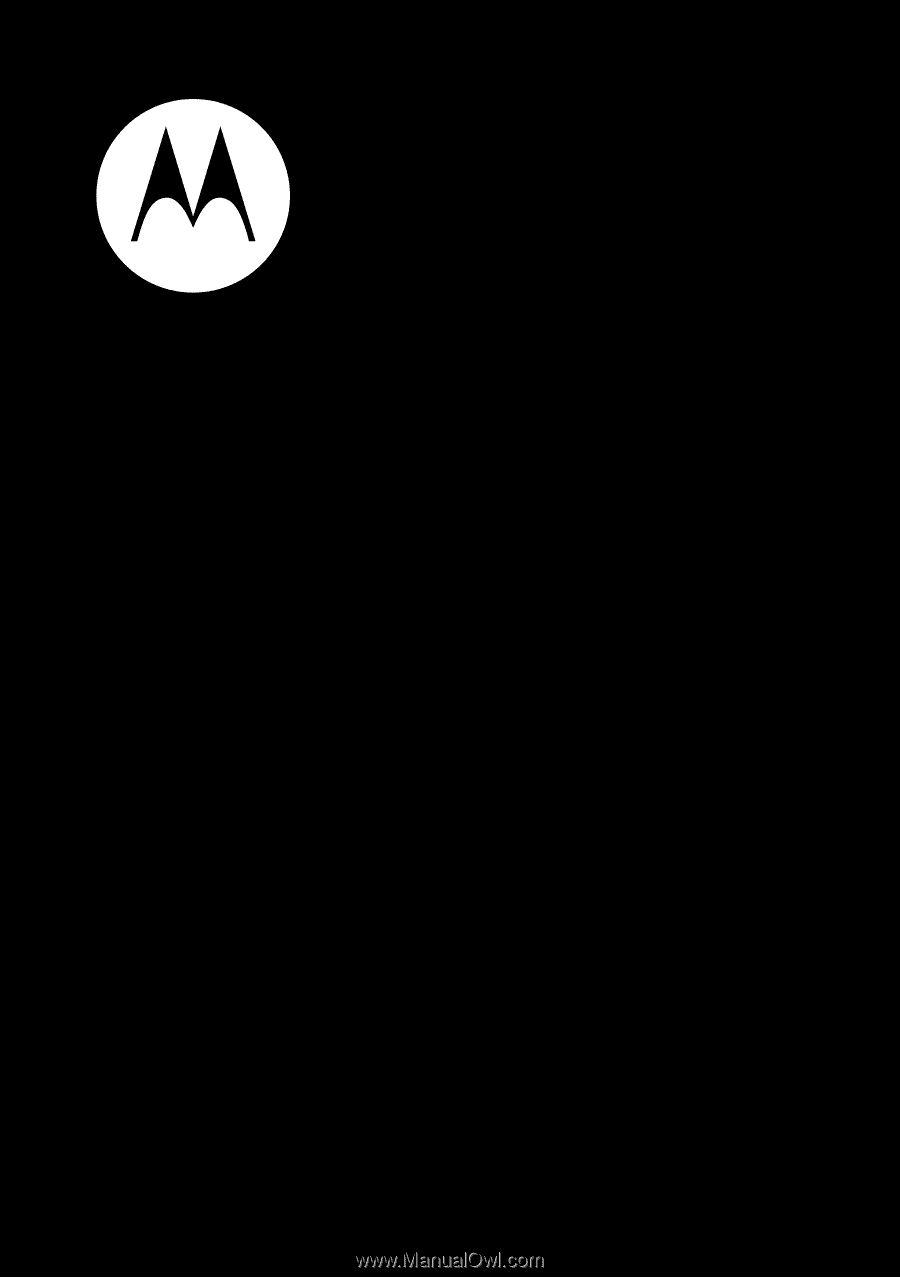
Guía de Inicio Rápido
motorola
evoke
TM
QA4